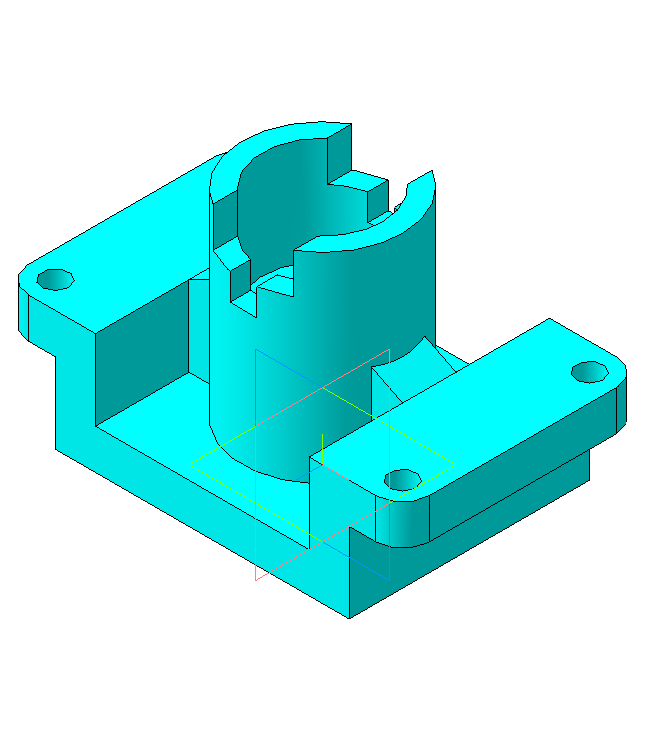
Привет друзья! Сегодня разберем, что такое слои в Компасе, для чего они нужны и как с ними работать. Попутно выполним построение третьего вида по двум данным и сделаем необходимые разрезы на детали. Вот такие планы.
В качестве примера возьмем модель из задачника Мироновых, стр. 133, вариант 11.
Работу начнем с построения 3d модели детали, а затем создадим ассоциативный чертеж, и задача построения третьего вида по двум данным решится сама собой.
Построение 3d модели
1 На плоскости xy (ор. XYZ) создаем эскиз, как на рисунке
2 Выдавливаем его в средней плоскости на 90 мм
3 Выделяем внутреннюю поверхность и на ней строим эскиз цилиндра. Выдавливаем его на высоту 75 мм.
4 Выделяем верхнее основание цилиндра и строим на нем эскиз для отверстия диаметром 45 мм. Вырезаем его на глубину 40 мм.
5 На дне отверстия создаем окружность диаметром 14 мм. Вырезаем ее на 15 мм.
6 Поворачиваем деталь дном к себе, выделяем нижнее основание и создаем на нем эскиз для отверстия диаметром 40 мм, вырезаем его на 20 мм.
7 Выделяем донышко отверстия 40 мм и на нем создаем эскиз для последнего выреза. Вырезаем его на 15 мм.
8 Делаем скругления углов детали радиусом 10 мм, предварительно выделяем ребра мышкой с зажатой клавишей Ctrl.
9 Создаем эскиз отверстия диаметром 10 мм, вырезаем его через все.
10 Остальные отверстия получим при помощи команды «Массив по сетке»![]()
Выделяем отверстие, задаем последовательно ось 1 и ось 2 операции, устанавливаем число отверстий. Шаг 1 равен 70 мм, шаг 2 – 130 мм.
11 Создаем на плоскости xy эскиз ребра жесткости, строим ребро.
12 Аналогично поступаем и для второго ребра.
13 Остается сделать ступенчатый вырез на цилиндре. Для этого делаем эскиз в плоскости xy.
14 Вырезаем его в средней плоскости на произвольное расстояние.
15 Меняем цвет, материал и название детали
Построение чертежа детали. Слои в Компасе
Модель построена. Создаем на ее основе ассоциативный чертеж – три вида, невидимые линии показываем (подробнее о создании ассоциативного чертежа читать здесь).
При создании 2d изображений в Компасе фигурируют два основных термина – вид и слой. С видами все понятно – это стандартные и произвольные виды. А что такое слои в Компасе?
Изначально все виды, разрезы, сечения детали помещаются на нулевой, системный слой. Мы можем для каждого вида по отдельности создавать множество слоев и размещать в них элементы чертежа. При этом мы можем делать некоторые слои невидимыми, неактивными, менять их цвет. Как если бы мы на исходный чертеж накладывали множество калек, меняя тем самым изображения – добавляя или убирая компоненты чертежа. Это очень удобно – кликнув 2 раза мышкой получить новый чертеж. Только представьте, какой сложности могут быть чертежи на производстве, и вы сразу поймете, что создание слоев — это мощное подспорье инженера-проектировщика.
Ну и мы воспользуемся слоями в Компасе для нашего скромного чертежика, а именно, для создания разрезов на чертеже без разрушения ассоциативной связи с моделью.
Работа со слоями
Сделаем полный фронтальный разрез на виде спереди. Чтобы не разрушать вид для редактирования, создадим еще один слой, на который перекинем некоторые элементы чертежа и сделаем слой невидимым.
Но для начала поменяем стиль линий со штриховой на основную тех элементов, которые попали в разрез.
Теперь создадим на виде спереди новый слой. Для этого в менеджере документов выбираем вид спереди и жмем кнопку «Создать слой»![]()
Делаем слой невидимым, погасив лампочку.
Следующий шаг – выделяем на чертеже элементы, которые на разрезе не нужны – линии контура детали, невидимые отверстия. Помещаем их в слой 1 – нажимаем правую кнопку мыши и выбираем команду Изменить слой, выбираем слой 1.
Задние стенки контуров тоже помещаем на невидимый слой
Дочерчиваем контур разреза, наносим штриховку
Разрез готов. Теперь вы можете самостоятельно сделать не полный разрез, а соединение части вида и разреза, без разрушения вида.
Изменим цвет невидимого слоя 1 в менеджере документов, щелкнув по квадратику с цветом. Подключим слой, кликнув по лампочке.
Теперь элементы слоя 1 подсвечены красным.
Осталось показать местным разрезом глубину отверстия на виде слева. Меняем стиль линий на основную, чертим границу разреза кривой Безье, наносим штриховку.
Проставляем размеры, наносим осевые линии.
Традиционно советую посмотреть видеоурок, он получился объемным, 30 минут. Вместе с построением модели и чертежа. Если хотите посмотреть только работу со слоями, начинайте просмотр с 21 минуты.
Надеюсь, что теперь вы знаете, что такое слои в Компасе и основы работы с ними. Ну а с построением третьего вида по двум данным, вообще не возникнет проблем.


Latest posts by Анна Веселова (see all)
- Урок 15 Отвод угловой - 07.03.2019
- Урок 14. Немного об ориентации моделей в Компасе - 07.03.2019
- Урок 13 Видео для новичков в Компас 3D! Основы построения моделей в САПР Компас - 07.03.2019




 14 марта, 2014
14 марта, 2014  Анна Веселова
Анна Веселова 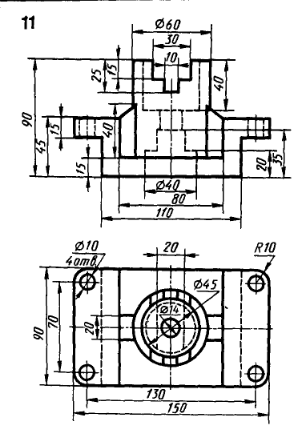
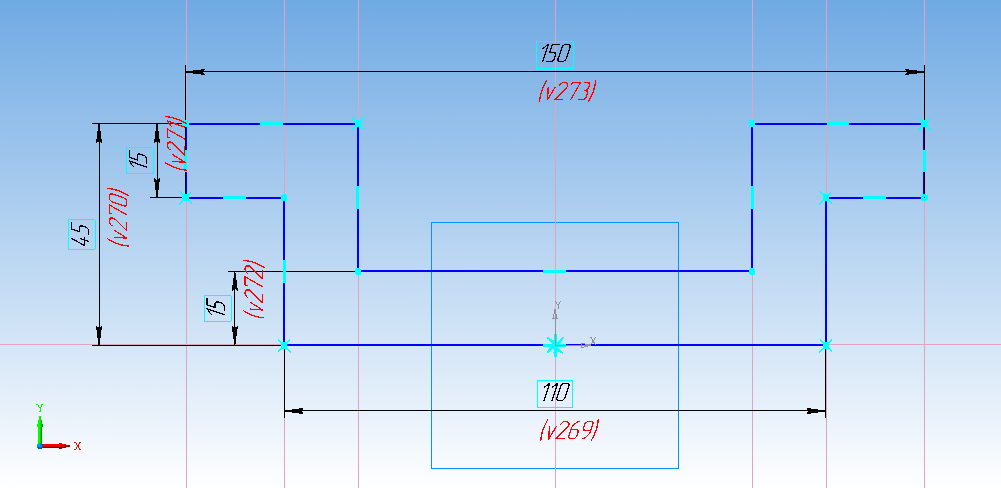
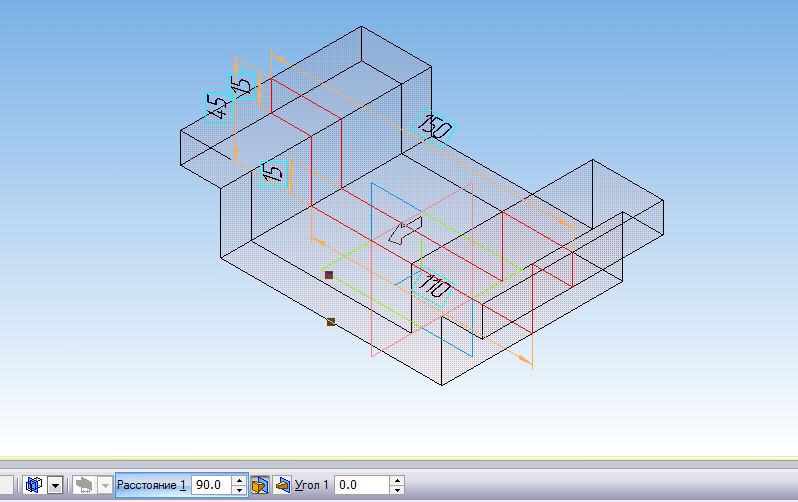
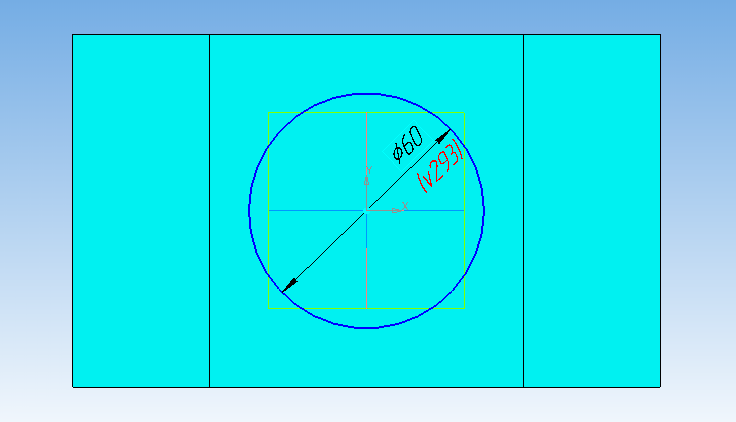

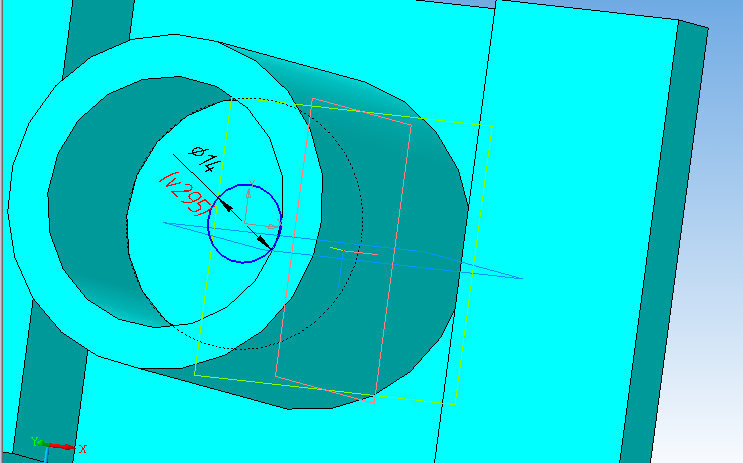
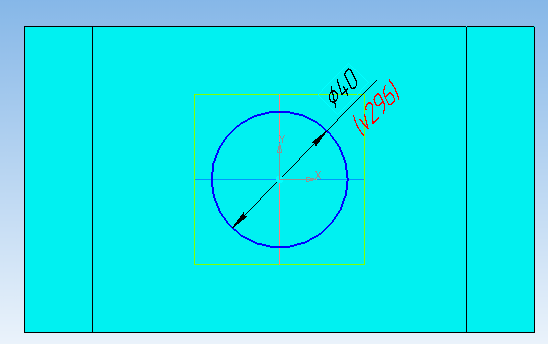
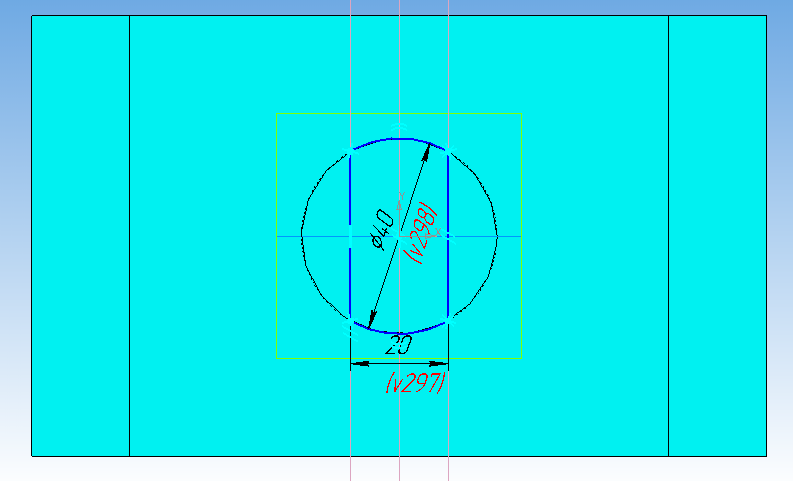
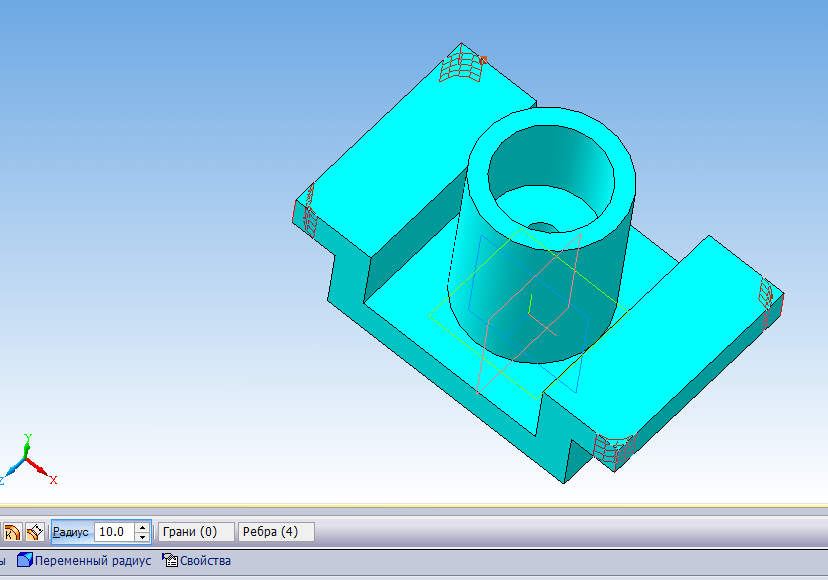
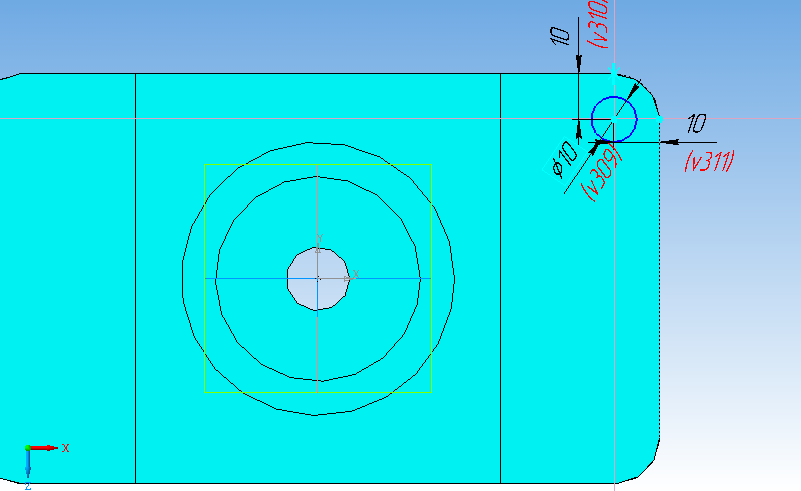
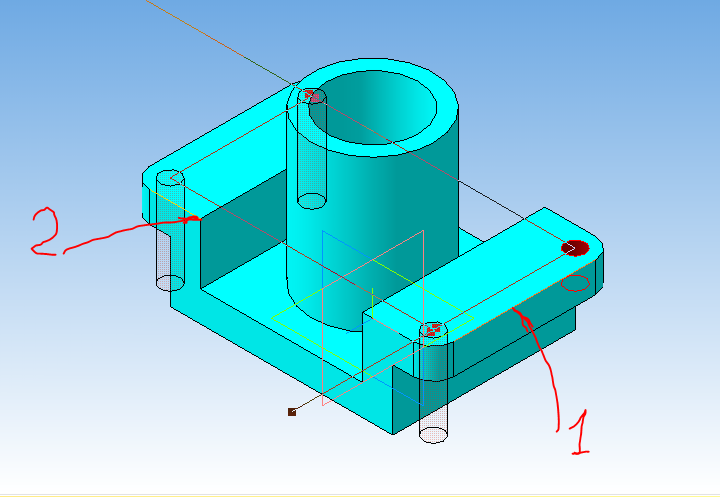
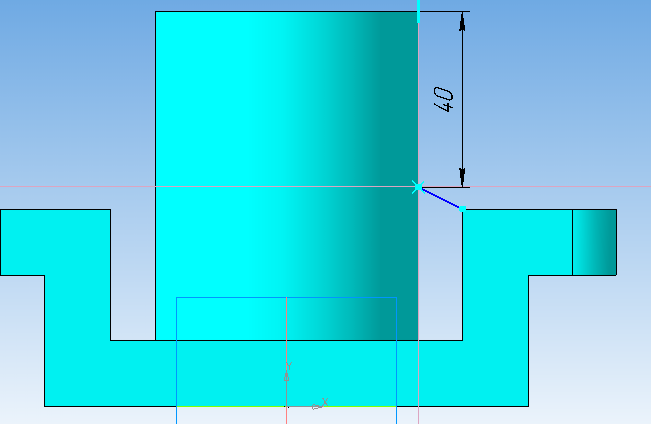
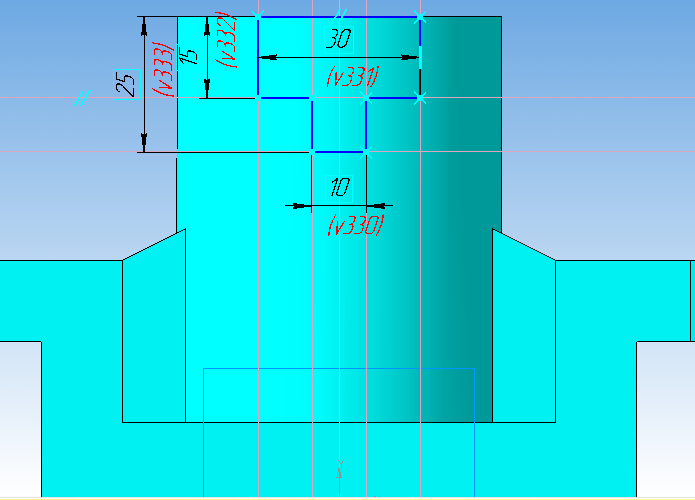
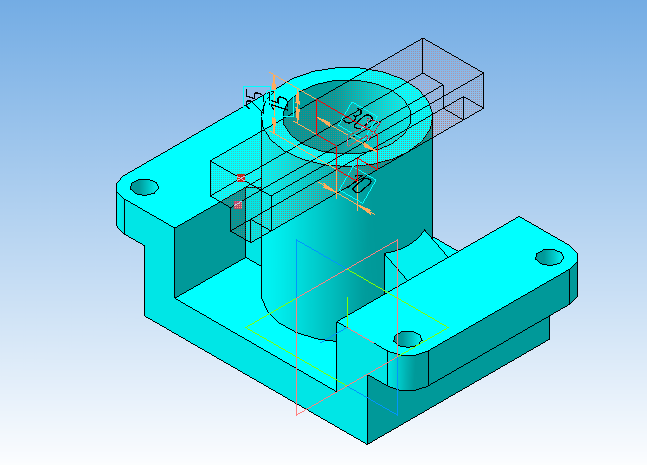
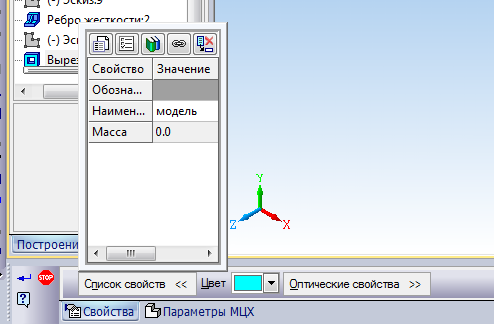
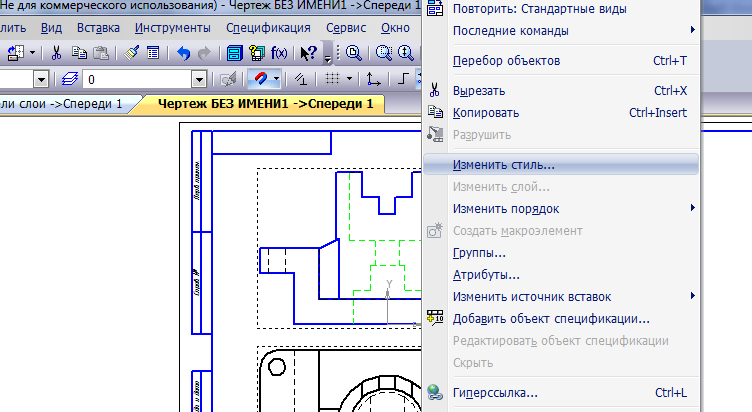
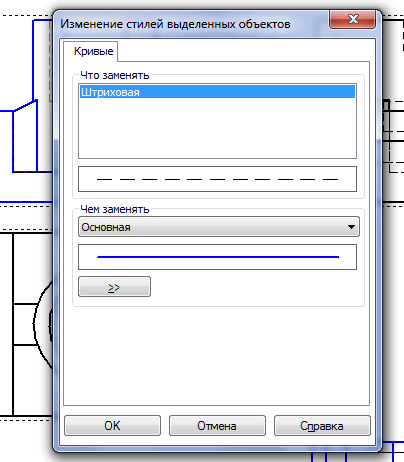
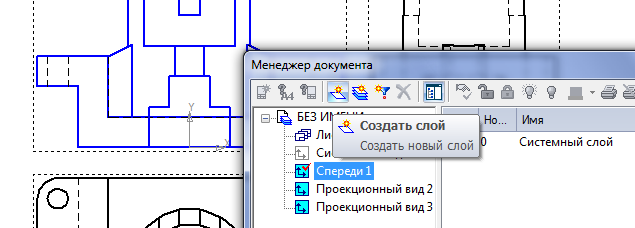
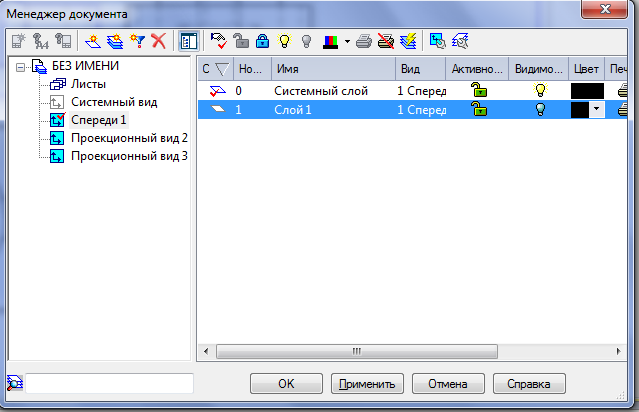
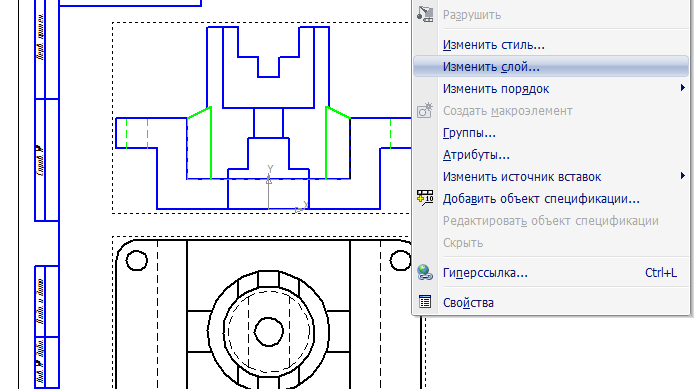
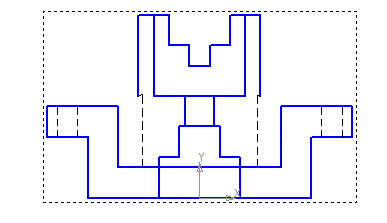
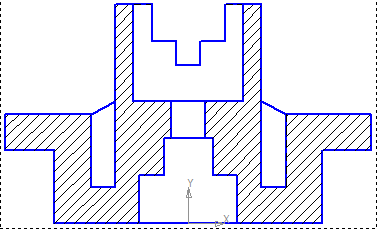
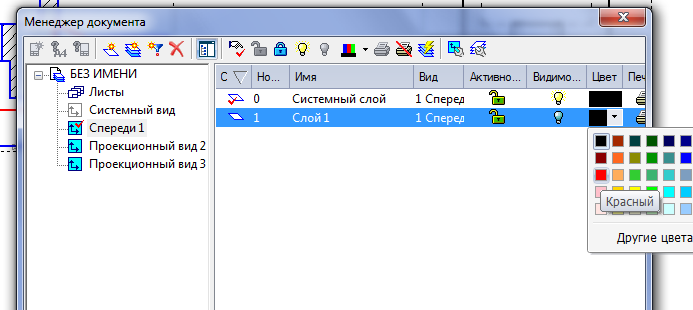

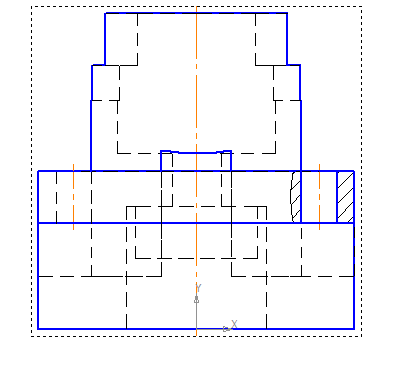
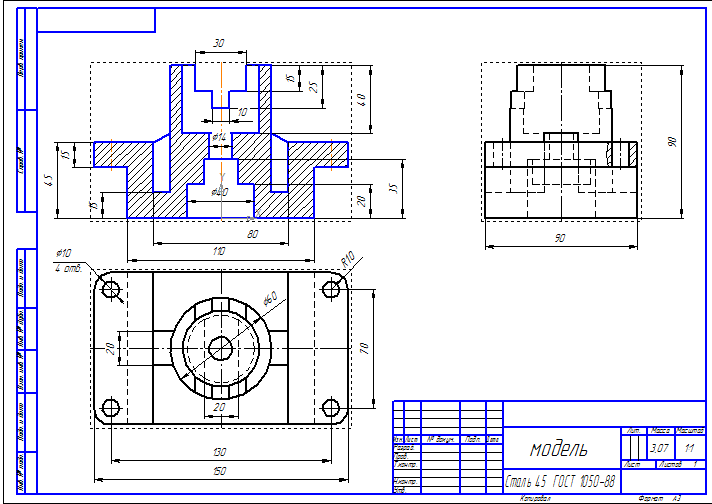
 Опубликовано в рубрике
Опубликовано в рубрике  Метки:
Метки:
Анна при изменении параметров линий детали в слоях своиства линии меняются а перенесение их из активного слоя не происходит.это не из-за того что программа работает в ознакомительном режиме?
Ответила Вам на почту. В ознакомительном режиме программа работает в полнофункционально.
Анна, подскажите пожалуйста, почему на фронтальном разрезе не вырезаны ребра жесткости? (не заштрихованы)
подскажите, почему ребра жесткости не попали в фронтальный разрез (не заштрихованы)?
разобрался. извиняюсь.
ПОЖАЛУЙСТА!!! Помогите выполнить построение третьего изображения по двум данным!!! Деталь похожа на ту, что приведена у Вас как пример! Очень необходимо! Сама не справляюсь!
А где задание? Как его посмотреть?